Windows7安装光盘教程
- 分类:win8 发布时间: 2016年12月26日 20:00:01
Windows7安装光盘教程是什么呢?光盘安装win7系统可以保证系统引导在无毒的环境下,只要光盘内没有病毒则安装的系统一定没有病毒。而且用光盘引导系统还拥有杀毒、修复分区表、重新分区等各种选择。下面就让我介绍Windows7安装光盘教程。
光盘安装win7系统准备:
需要有PE的U盘启动盘或者带有PE的光盘启动盘,windows 7之家下载的win7系统内部都集成了PE系统,为装win7系统的用户提供方便,欢迎大家下载使用;
开始安装:(怎么用u盘装系统)
前言:因用U盘启动或光盘启动流程差不多,区别就是在BIOS中设置U盘启动或光盘启动,U盘使用的PE是工具制作自带的PE,本文以光盘中PE来安装win7系统;
步骤一、设置主板的BIOS启动顺序,插入光盘重新启动计算机;
步骤二、进入光盘的系统安装选择界面,我们选择“运行windowsPE系统”,有些镜像中使用的是win8 PE或win 2003PE。效果是一样的;
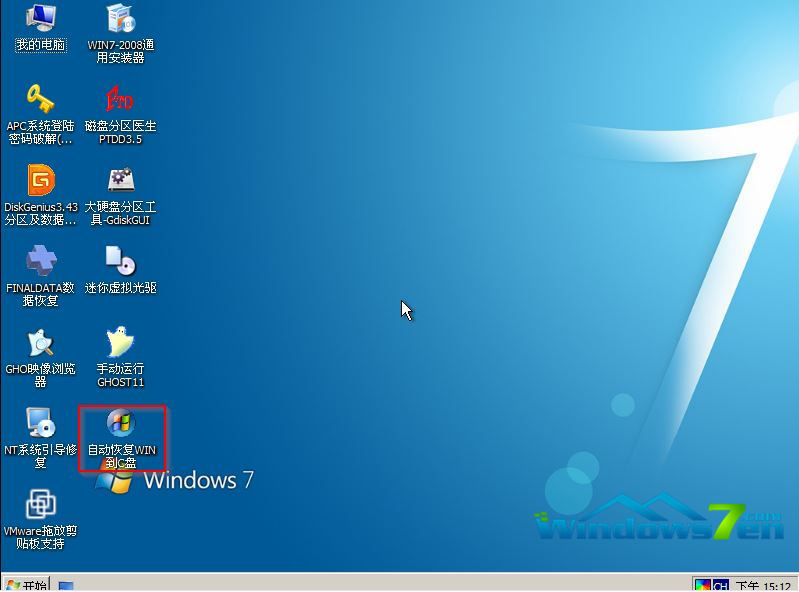
步骤三、等待PE系统的加载,并登陆PE系统,windows7之家的系统集成PE中有自动恢复win7到C,我们就选择自动的安装方式;
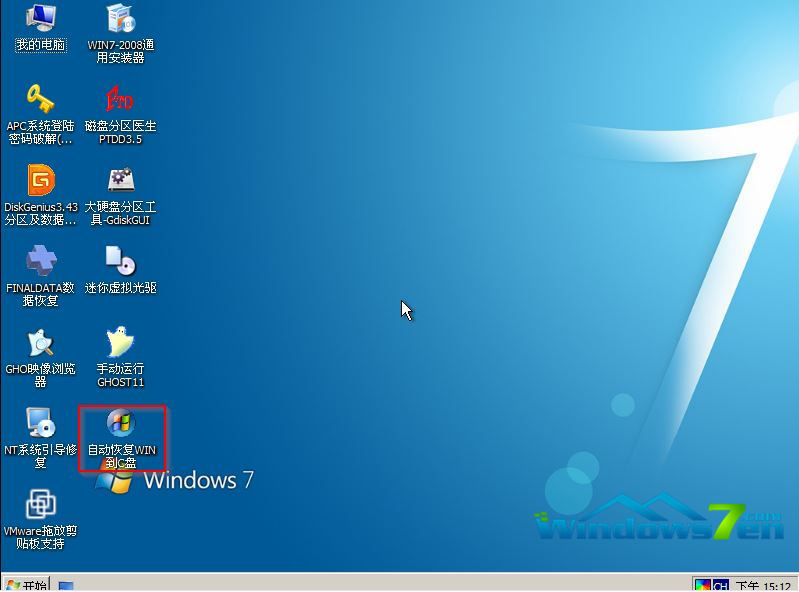
步骤四、双击PE系统中的“自动恢复win7到C”,会有提示“本操作将删除原C盘数据,请确认硬盘已分区并备份好了原C盘数据!”
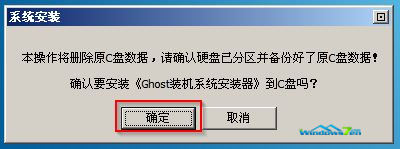
步骤五、点击确定,ghost将自动将win7镜像到C盘;
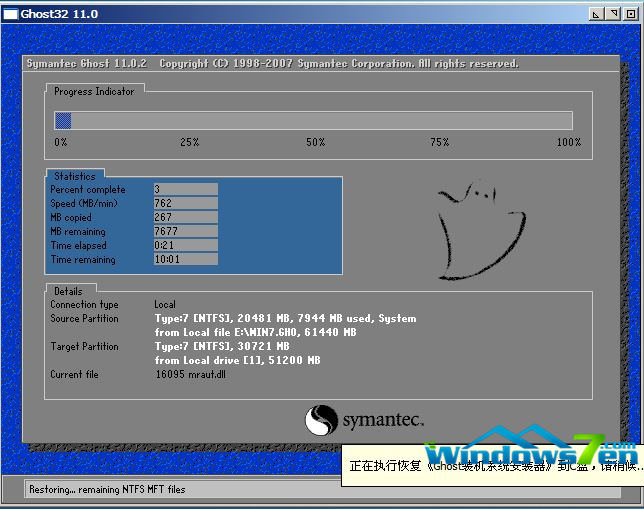
步骤六、等待镜像完成后,计算机重新启动并开始运行安装win7过程。
以上就是小编给你们介绍的Windows7安装光盘教程,当然小编在最后还要提醒大家一句话,在光盘安装win7系统之前,一定要记得备份系统里的重要文件或者数据,因为重装系统的时候会格式化系统盘哦,文件丢失了有你哭的。
猜您喜欢
- 联想笔记本专用win7旗舰版安装教程..2016/12/04
- 复印机怎么扫描,详细教您复印机怎么扫..2018/09/04
- 邮箱地址怎么写,详细教您邮箱地址怎么..2018/07/24
- 解答电脑密码如何设置2019/01/09
- 展示电脑城PE使用方法2019/08/07
- 手机的隐藏功能,详细教您手机的隐藏功..2018/07/31
相关推荐
- 双系统启动设置顺序方法 2016-10-30
- 怎么关闭鼠标加速 2019-12-31
- Word公式编辑器怎么使用,详细教您怎么.. 2017-11-15
- 怎么进bios,详细教您如何进入bios.. 2018-08-21
- 小编教你windows10图标设置 2017-08-26
- 详细教您微信群发消息的操作方法.. 2019-02-16




 粤公网安备 44130202001059号
粤公网安备 44130202001059号